パソコンが応答しなくなった時、あなたはどうしますか?マウスが動かない、画面が固まったとき、パニックになる必要はありません。この記事では、パソコンを強制終了させるためのキーボードショートカットを紹介します。初心者の方でも簡単にトラブルを解決できるようになりますので、ぜひ最後までご覧ください。
パソコンが応答しない時の基本対処法

パソコンがフリーズしたり、応答しなくなった時、最初に試すべき基本的な対処法をご紹介します。これらの方法は、多くの場合でパソコンを正常な状態に戻すのに役立ちます。
Ctrl + Alt + Deleteキーの活用
この組み合わせは、パソコンが応答しなくなった時に最初に試すべきキーボードショートカットです。タスクマネージャーが開き、動作していないプログラムを強制終了させることができます。
Alt + F4キーでアプリケーションを終了
アクティブなウィンドウを即座に閉じることができるショートカットです。これにより、特定のプログラムをすぐに強制終了させることが可能になります。
基本は、この2つの方法を試してみましょう。これらでだいたいが収まるはずです。ファーストステップです。
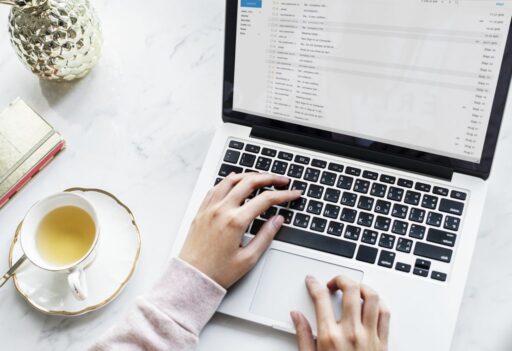
ショートカットキーでパソコンを強制終了する方法
もし上記の方法で問題が解決しない場合、パソコンを強制終了させる他のキーボードショートカットがあります。これらの方法は、より強力で、システム全体を再起動させる場合に使用します。
Ctrl + Shift + Escでタスクマネージャーを開く
Ctrl + Alt + Deleteと似ていますが、直接タスクマネージャーを開くショートカットです。ここから不要なプロセスを終了させることができます。
Windowsキー + X, U, Uでシャットダウン
このショートカットは、キーボードから直接パソコンをシャットダウンする方法です。緊急時に素早くパソコンを終了させることができます。
ファーストステップで解決しない場合の2ndステップです。プロセスの終了、緊急的にパソコンを終了させましょう。
強制終了を避けるための予防策
頻繁にパソコンを強制終了させると、データの損失やシステムの不安定さを引き起こす可能性があります。ここでは、トラブルを事前に防ぐための予防策を紹介します。
定期的なバックアップの実施
重要なデータは定期的にバックアップを取ることが重要です。万が一のデータ損失に備え、外部ドライブやクラウドサービスを利用しましょう。
システムの定期的な更新とメンテナンス
オペレーティングシステムやアプリケーションのアップデートを定期的に行うことで、セキュリティの強化とシステムの安定性を保つことができます。
まとめ
最後に、パソコンを強制終了させるキーボードショートカットは、緊急時に非常に役立ちます。しかし、頻繁に使用することは推奨されません。この記事が、皆さんのデジタルライフを少しでも快適にする手助けとなれば幸いです。
問題が起きた時に慌てず、冷静に対処することが大切です。常にデータのバックアップを心がけ、定期的なシステムメンテナンスを行うことで、トラブルを未然に防ぐことができます。













